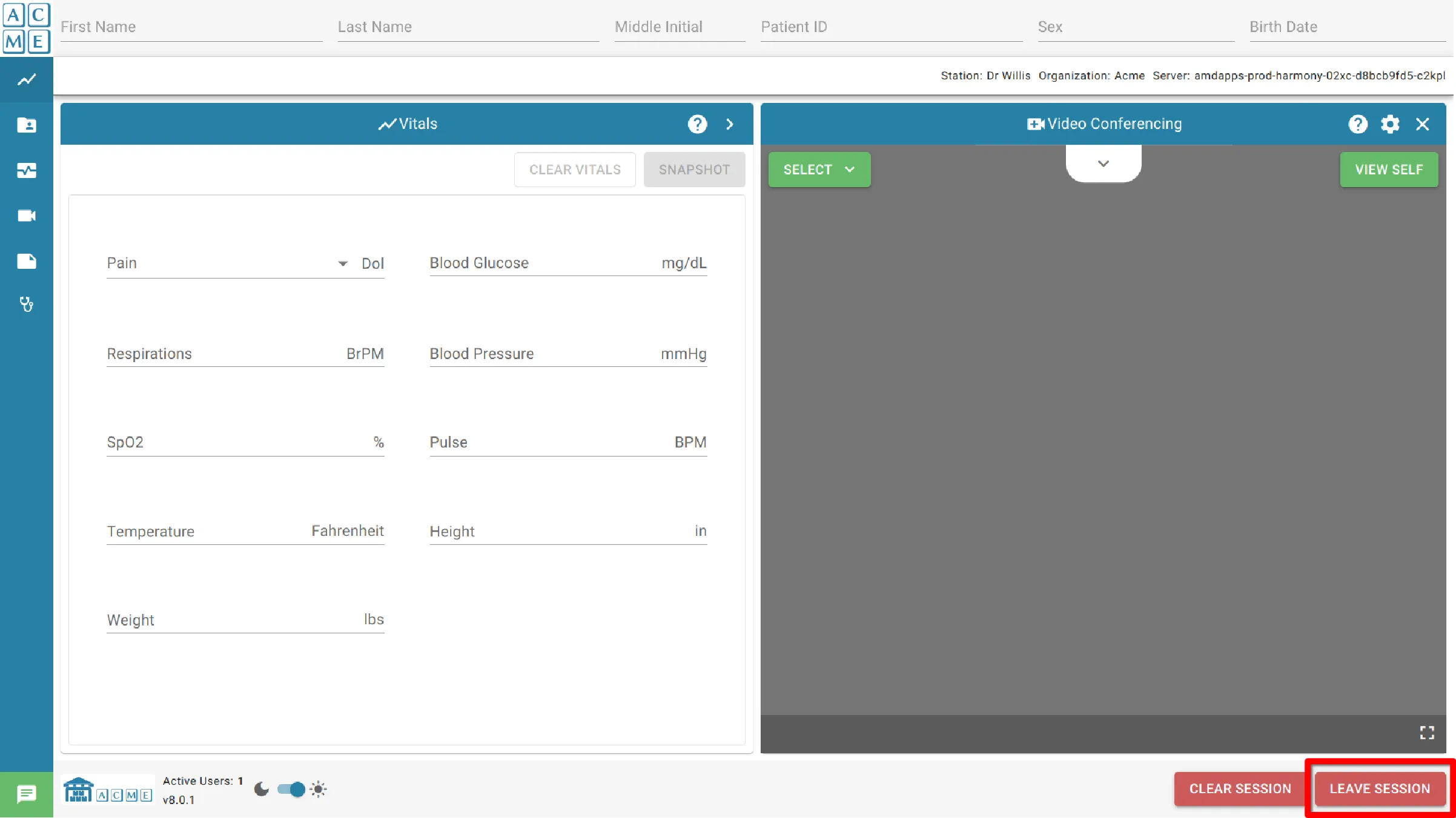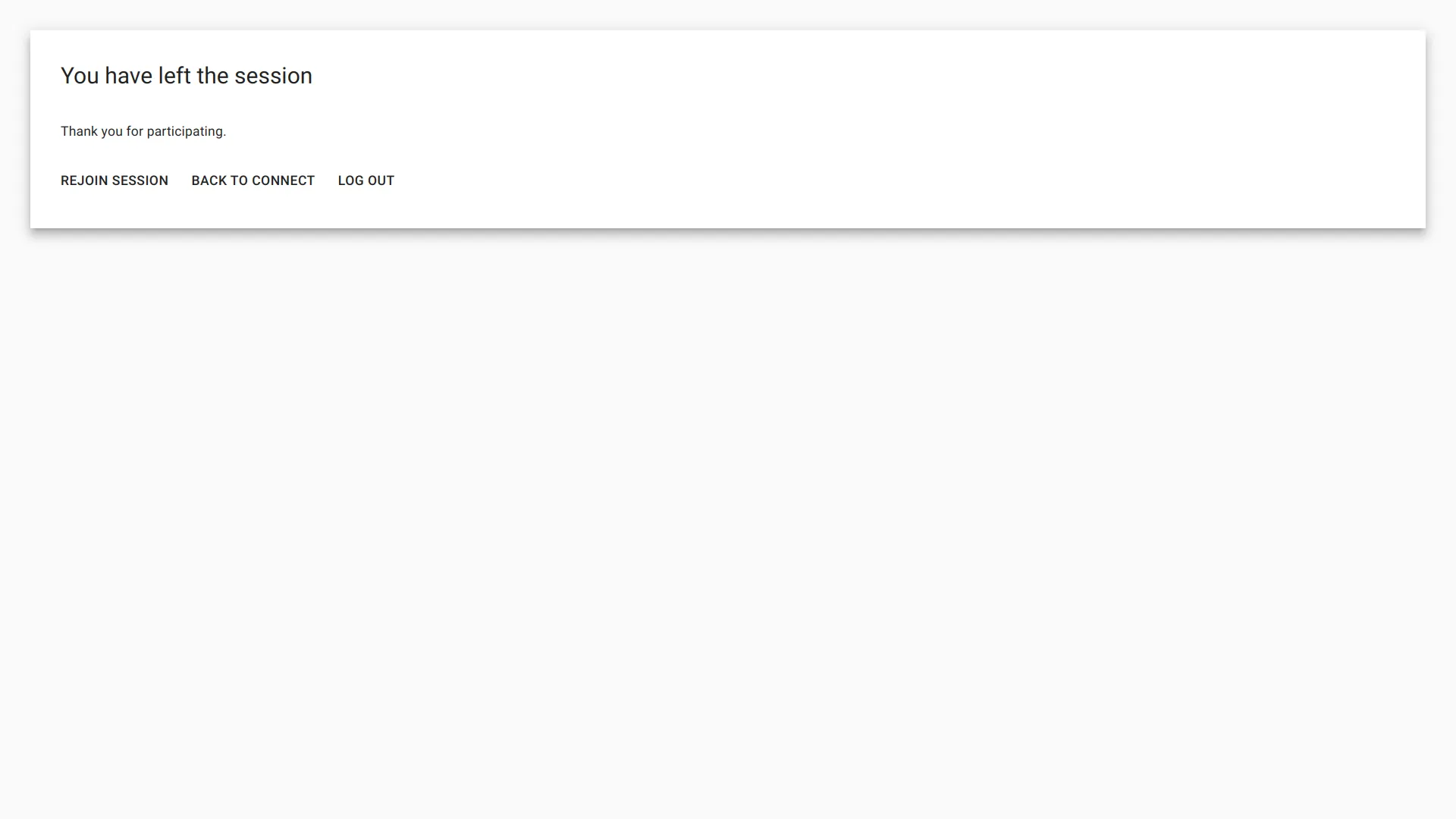Empezando
AGNES Connect es una plataforma de telemedicina en línea que permite a los médicos capturar y compartir datos de dispositivos médicos intercambiar documentos e imágenes médicas, participa en interacciones en tiempo real y participa en videoconferencias en vivo con proveedores remotos de atención médica.
Descripción general del software
AGNES se puede acceder usando Google Chrome en https://home.agnes.live.
La computadora con los dispositivos médicos ejecutará la aplicación AGNES Connect en la bandeja del sistema.
Identificación de la organización
Cada organización AGNES tiene un ID único asociado con ella, que será proporcionado al administrador de la organización de licencias. El ID de la organización suele ser el nombre de la organización con espacios reemplazados por un guión.
Cuando se conecte por primera vez, se mostrará una entrada solicitando el ID de la organización.

Omitir organización IDT
El ID de la Organización puede ser añadido a la URL, p. ej., https://home.agnes.live/organization-id. Para instrucciones sobre cómo agregar el ID de la organización a la aplicación AGNES Connect , vea Configuración de la aplicación.
Pantalla de ingreso al sistema
Al acceder a AGNES Connect, se mostrará al usuario una pantalla de inicio de sesión. Las credenciales de acceso son proporcionadas por el administrador de la organización de licencias. Si la contraseña no puede ser recordada, póngase en contacto con el administrador de la organización de licencias para solicitar un reemplazo.
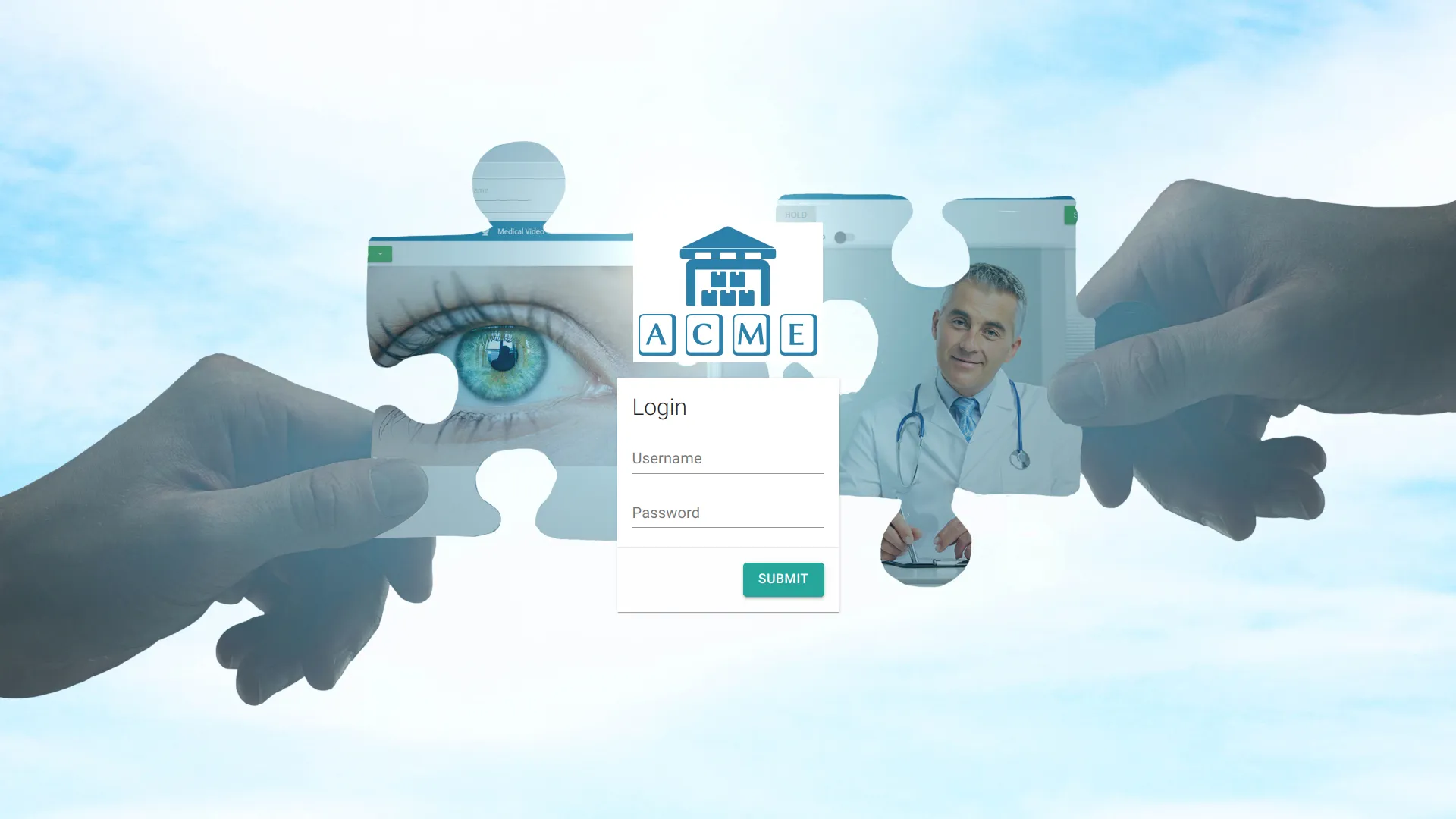
Pantalla de inicio
AGNES Connect facilita a los médicos la administración de múltiples sitios remotos al proporcionar una descripción general de las instalaciones al iniciar sesión.
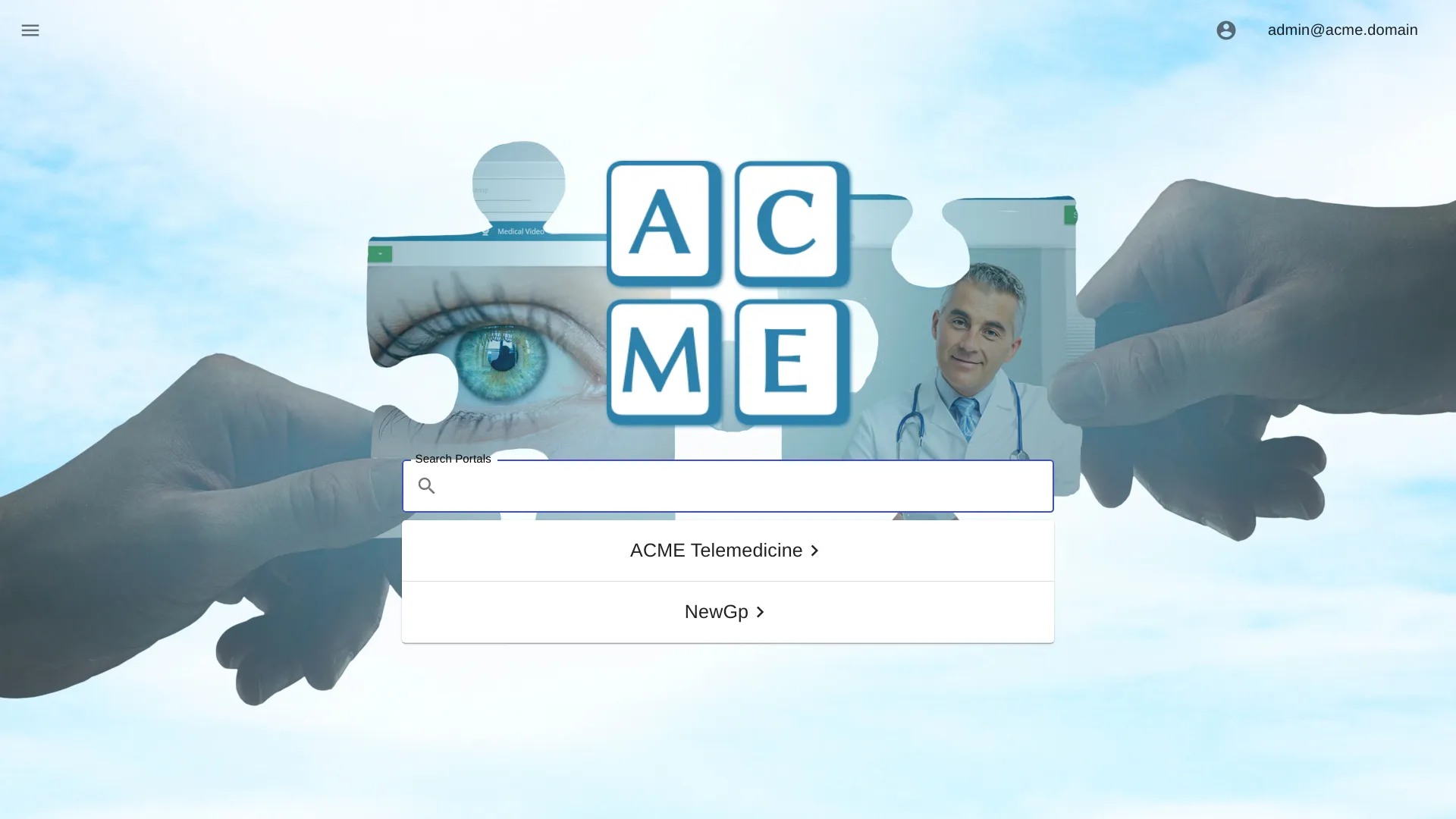
Selecciona grupo
Cuando un usuario inicia sesión por primera vez, se le presenta una lista de grupos disponibles. Haga clic en el grupo deseado para mostrar los sitios disponibles.
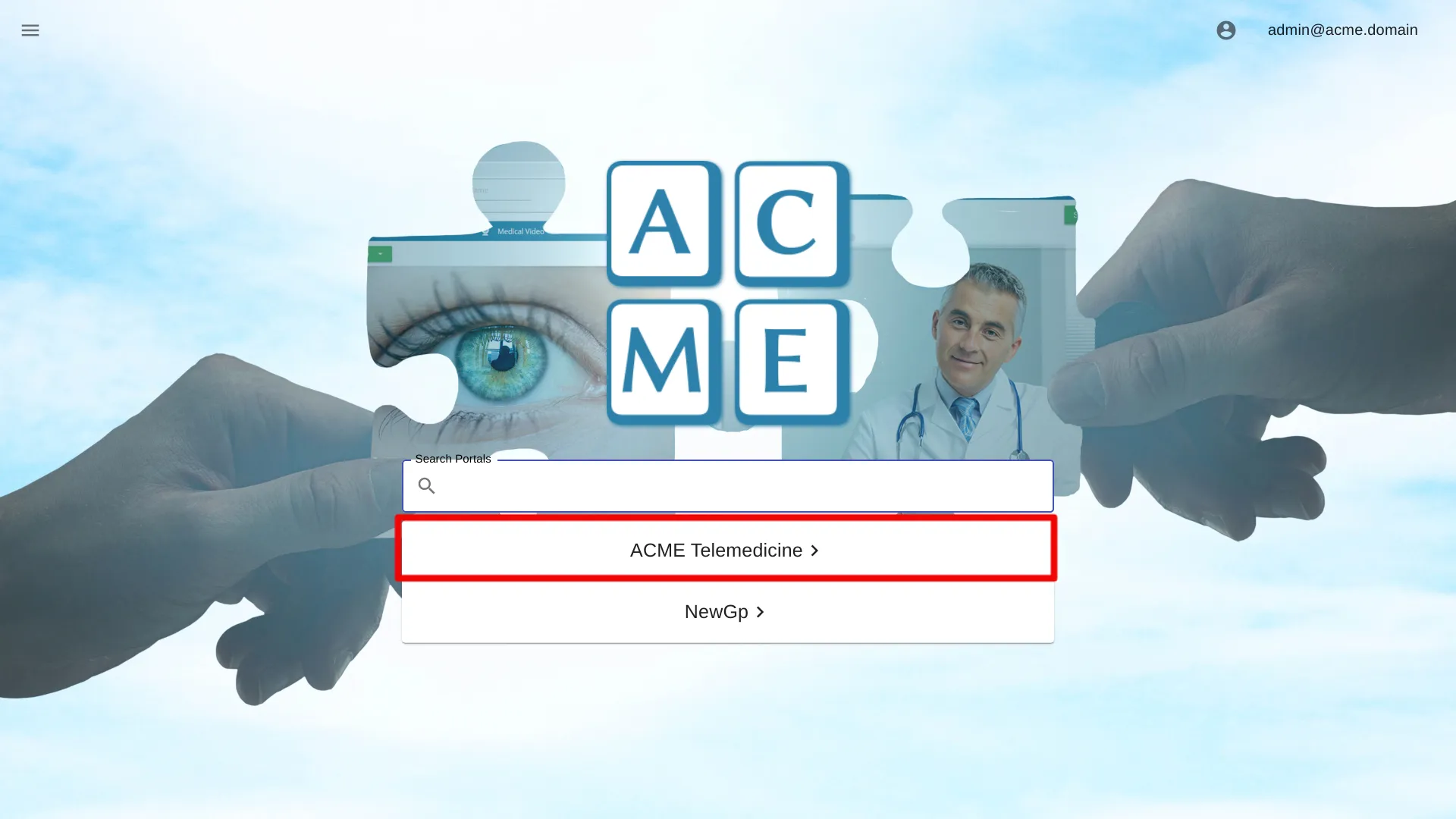
Búsqueda en el portal
La barra de búsqueda de portales, ubicada en la página de inicio, permite a los usuarios buscar portales y grupos. A medida que el usuario escribe, los resultados se filtran y los portales y grupos que no coinciden se ocultan. Se admiten coincidencias totales y parciales.
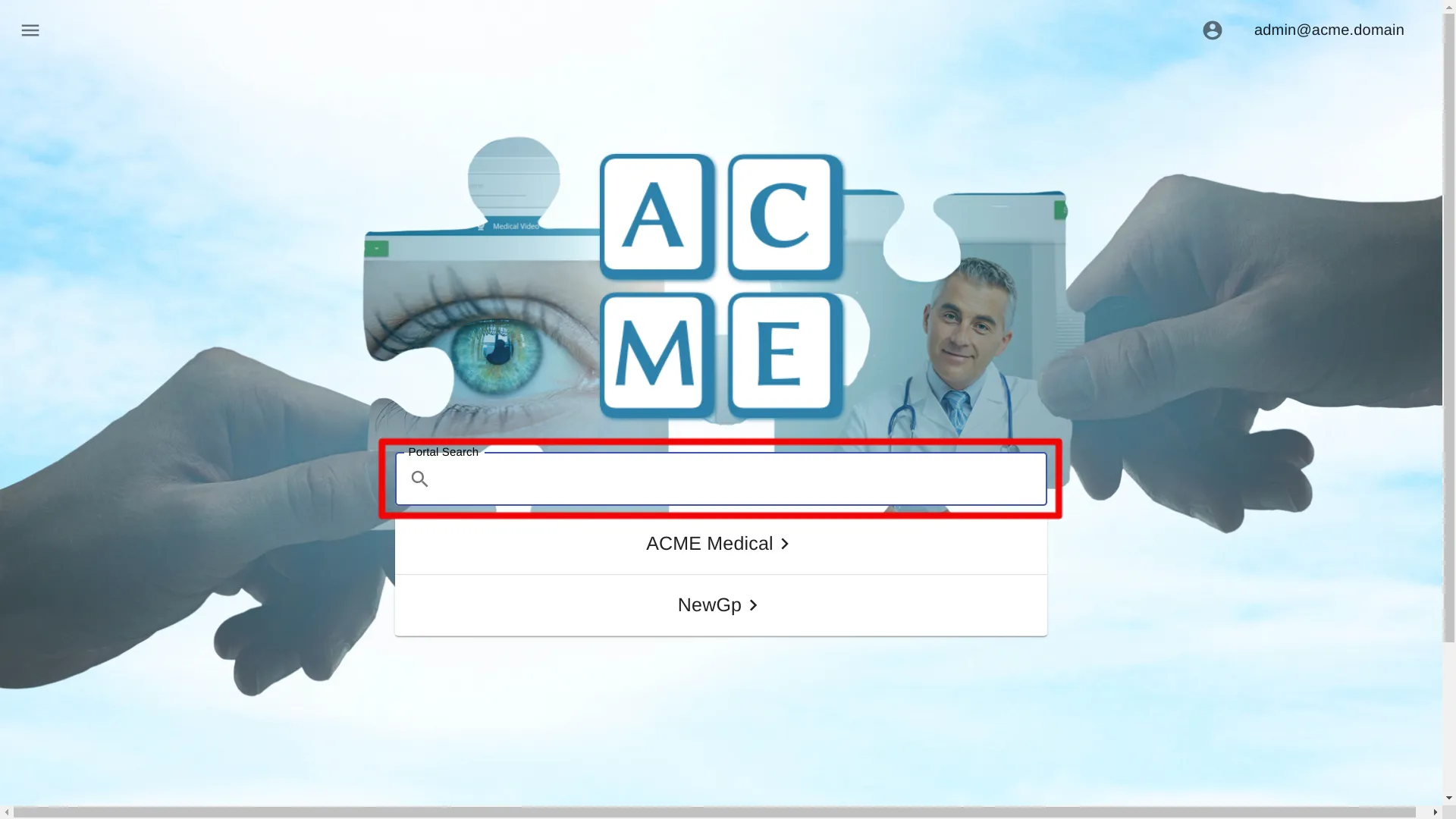
Estado del portal
El estado del portal se muestra en la tarjeta del portal junto a Sesión Inicio.
Los estados posibles son:
- Desconectado
- En línea
- En sesión
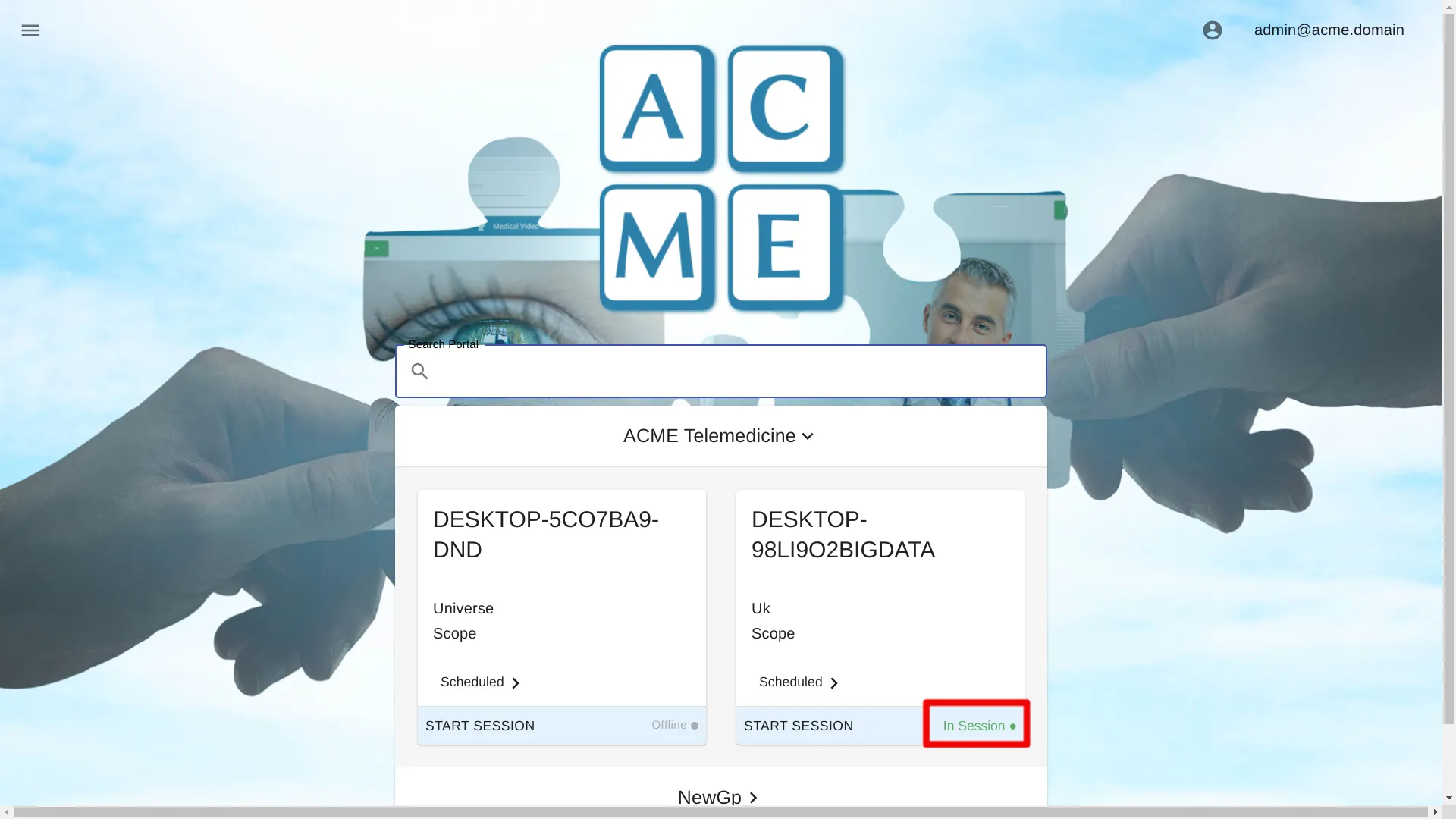
Visitas programadas
Las visitas programadas para un portal se pueden enumerar haciendo clic en la flecha en el menú Programado.
Haga clic en la flecha para revelar las visitas programadas, luego haga clic en la cita deseada para cargar una sesión con los datos del paciente seleccionados.
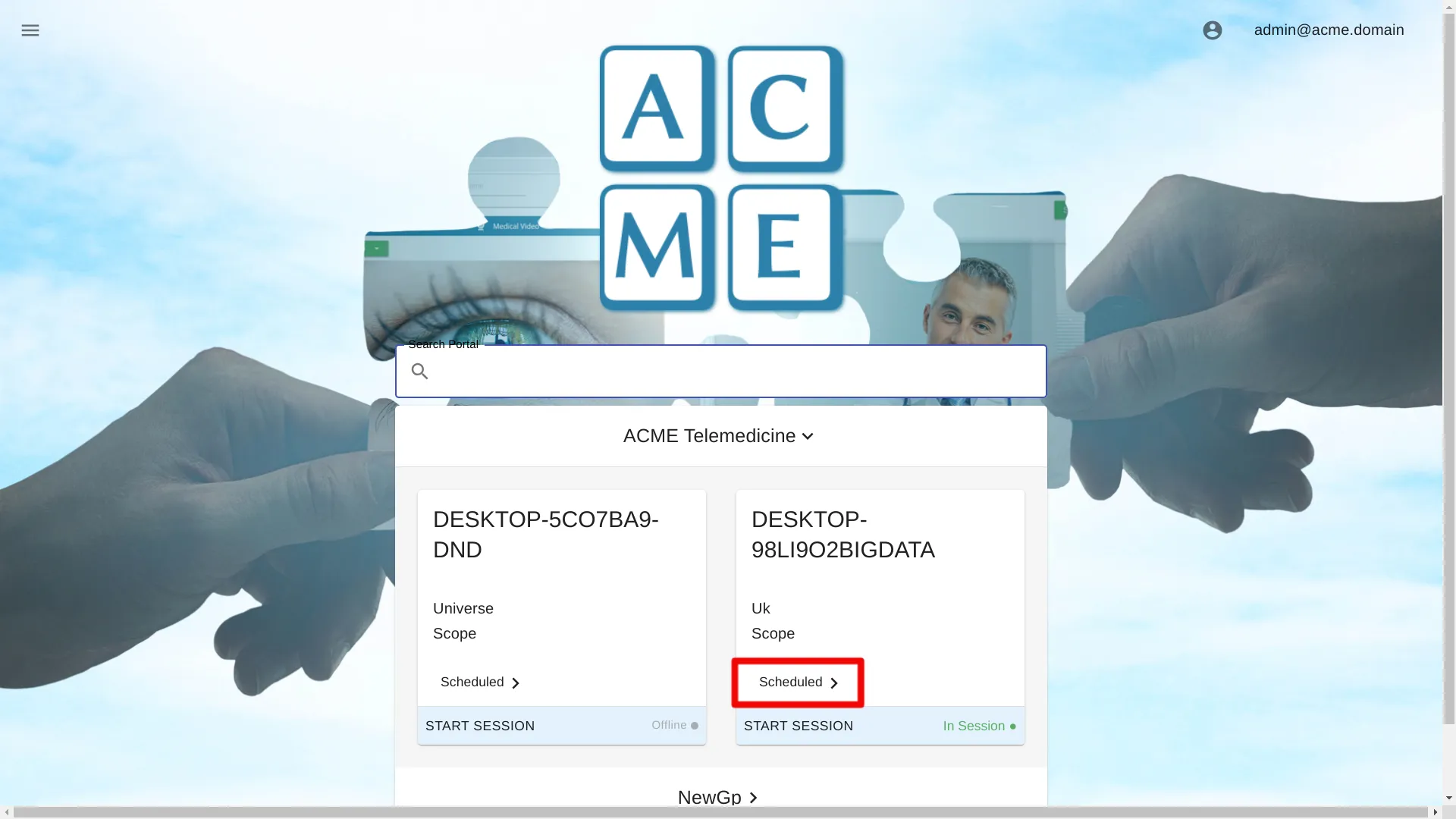
Para más información sobre visitas programadas, por favor vea citas.
Iniciar sesión
Para iniciar una sesión, busque el portal deseado y haga clic en Iniciar sesión.
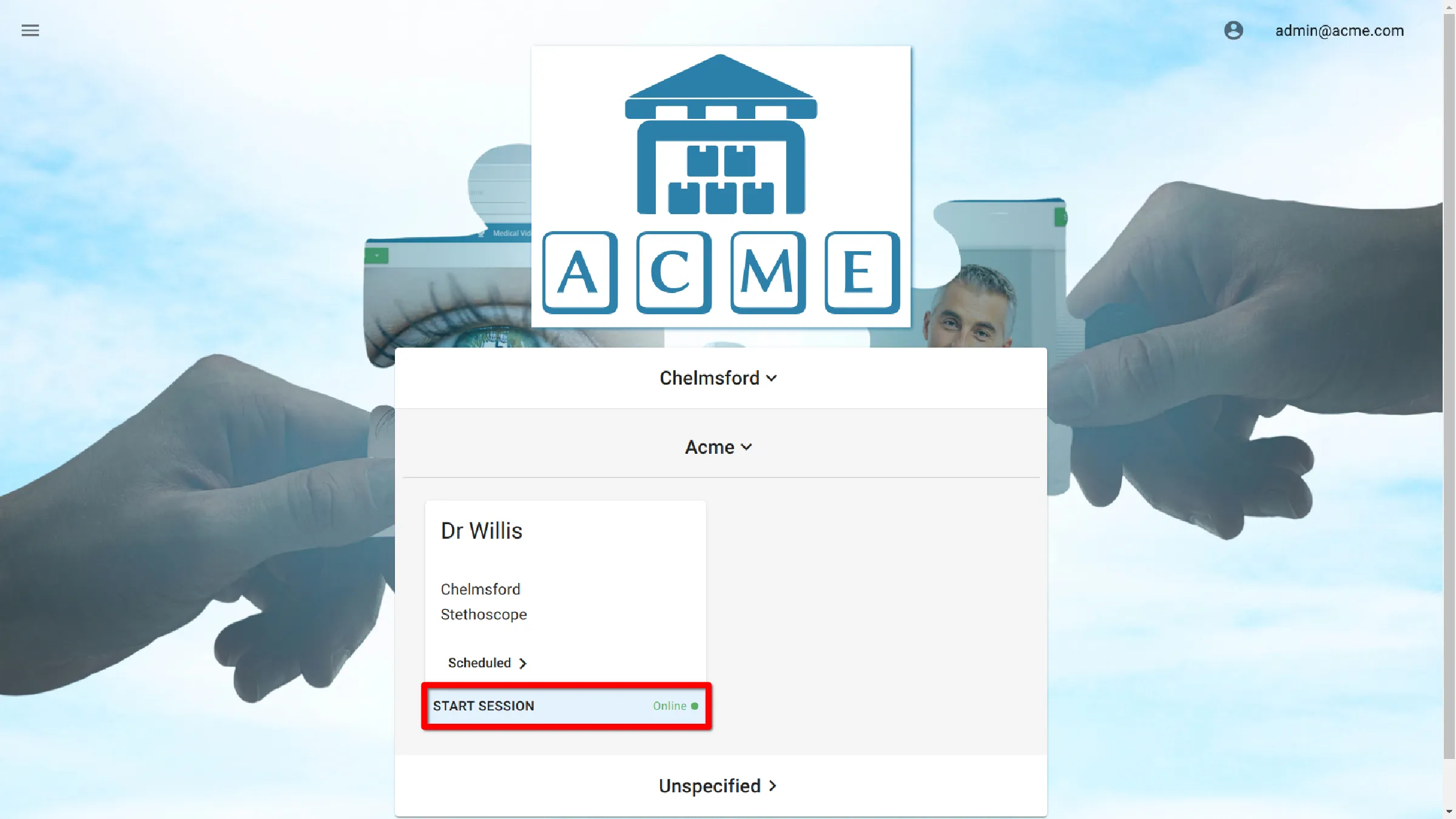
Información del Paciente
La información del paciente se encuentra en la parte superior de la pantalla. Para introducir la información, haga clic en cualquier campo. Para una explicación más detallada sobre la información del paciente, por favor vea Encuentro de Telemedicina: Información del paciente.
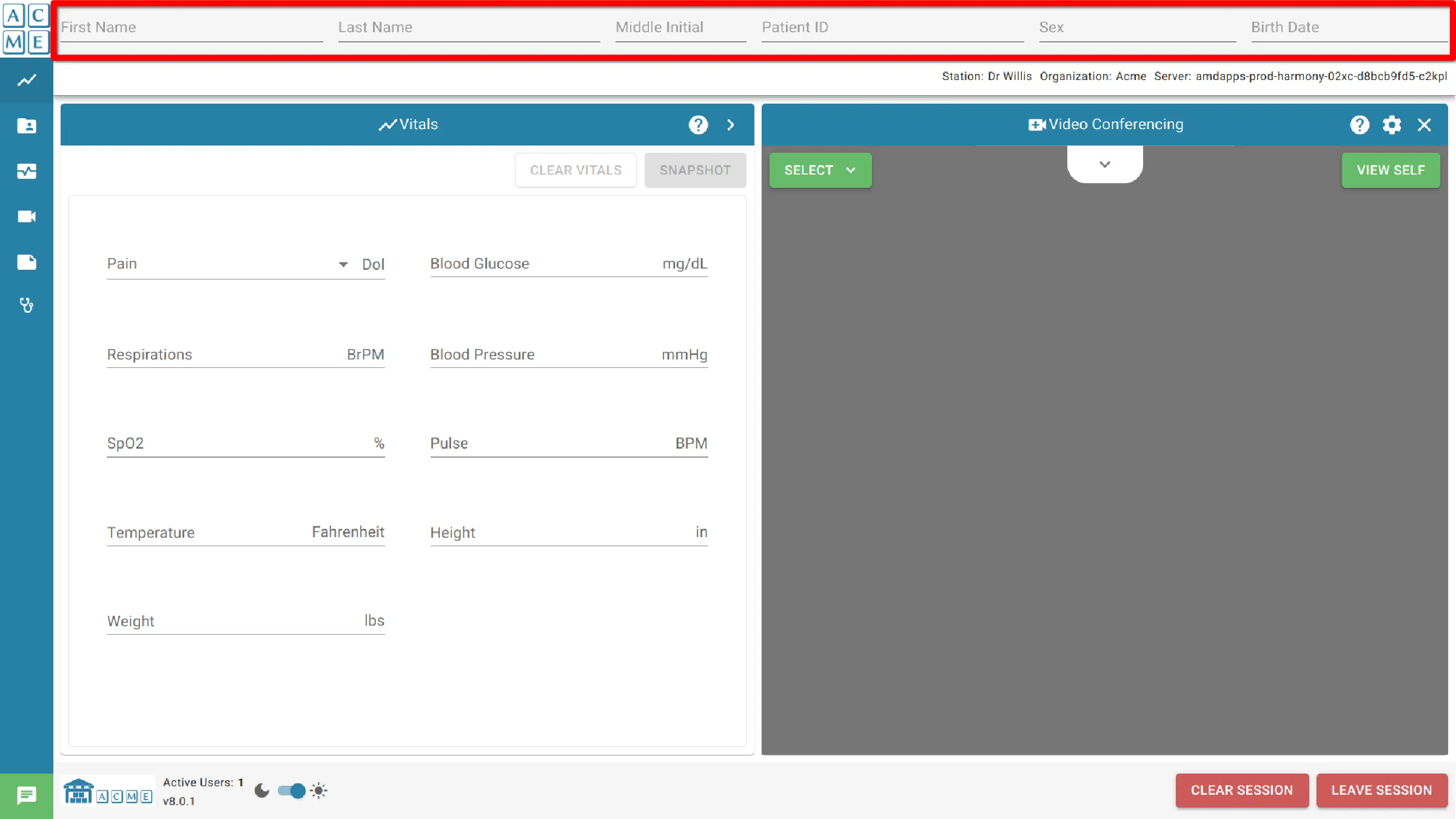
Entrada manual
Para la entrada manual, ingrese la información deseada y luego haga clic en Editar paciente. Cualquier actualización de los datos del paciente borrará los elementos de la documenta el módulo, y detendrá la transmisión de los dispositivos médicos.
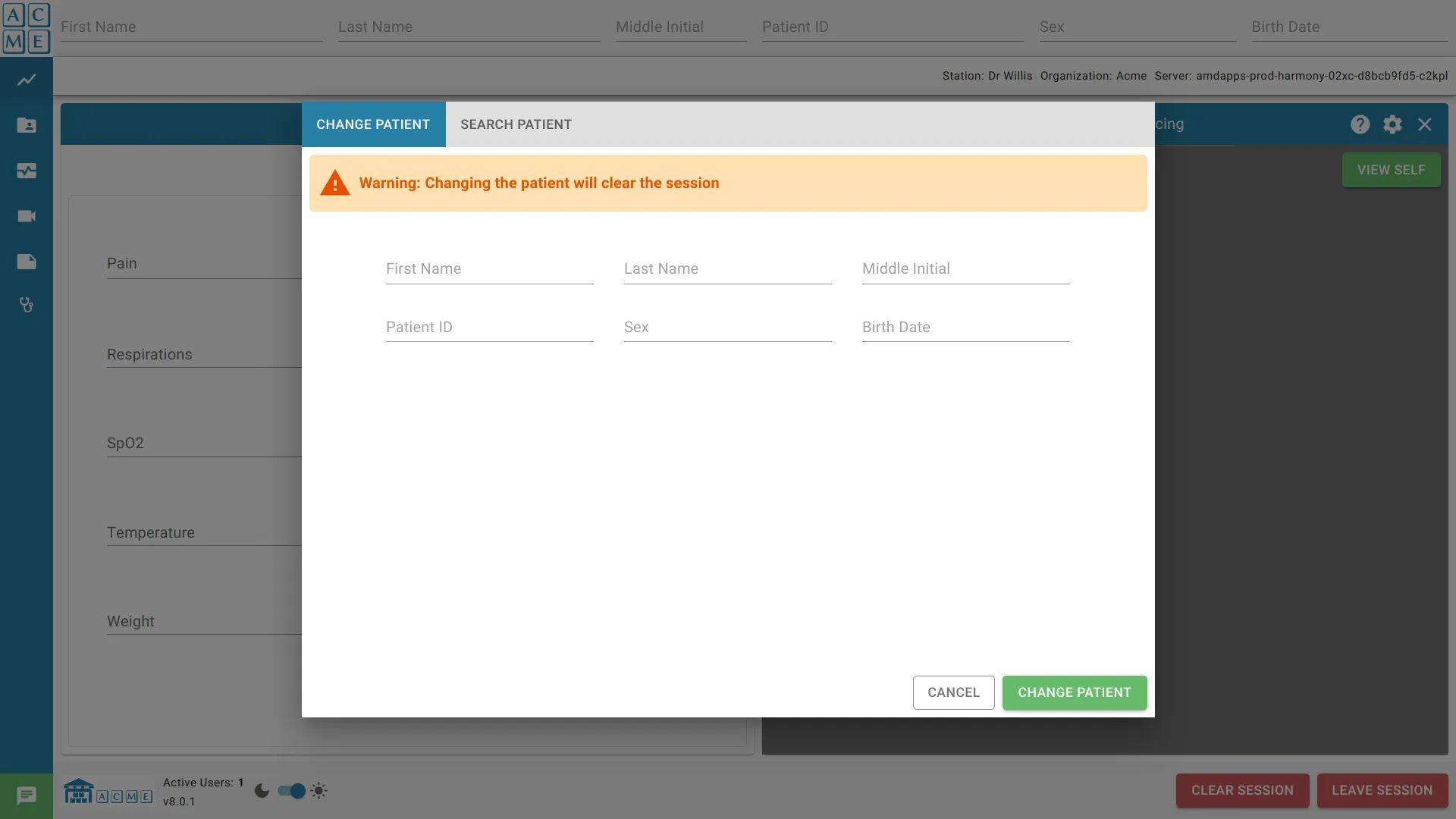
Buscar paciente en EMR
Cuando la organización está integrada con un EMR, es posible consultar la lista de pacientes desde la pestaña Búsqueda del paciente. Para más información, por favor ve información del paciente.
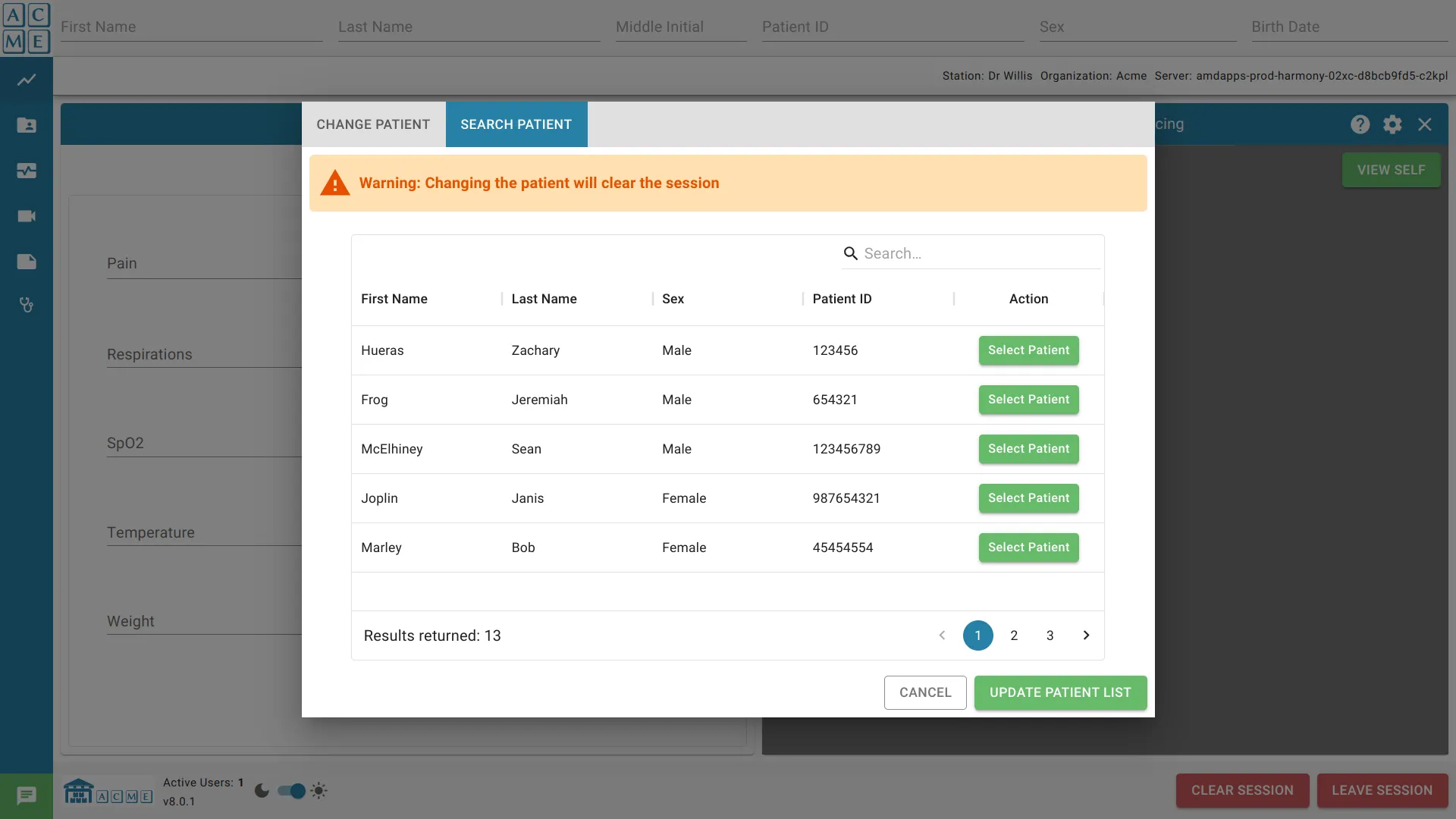
Módulos
Hay varios módulos que aparecen en el portal. Indican, basándose en la configuración del sistema, los dispositivos y módulos soportados que pueden estar disponibles y cómo activarlos en el portal.
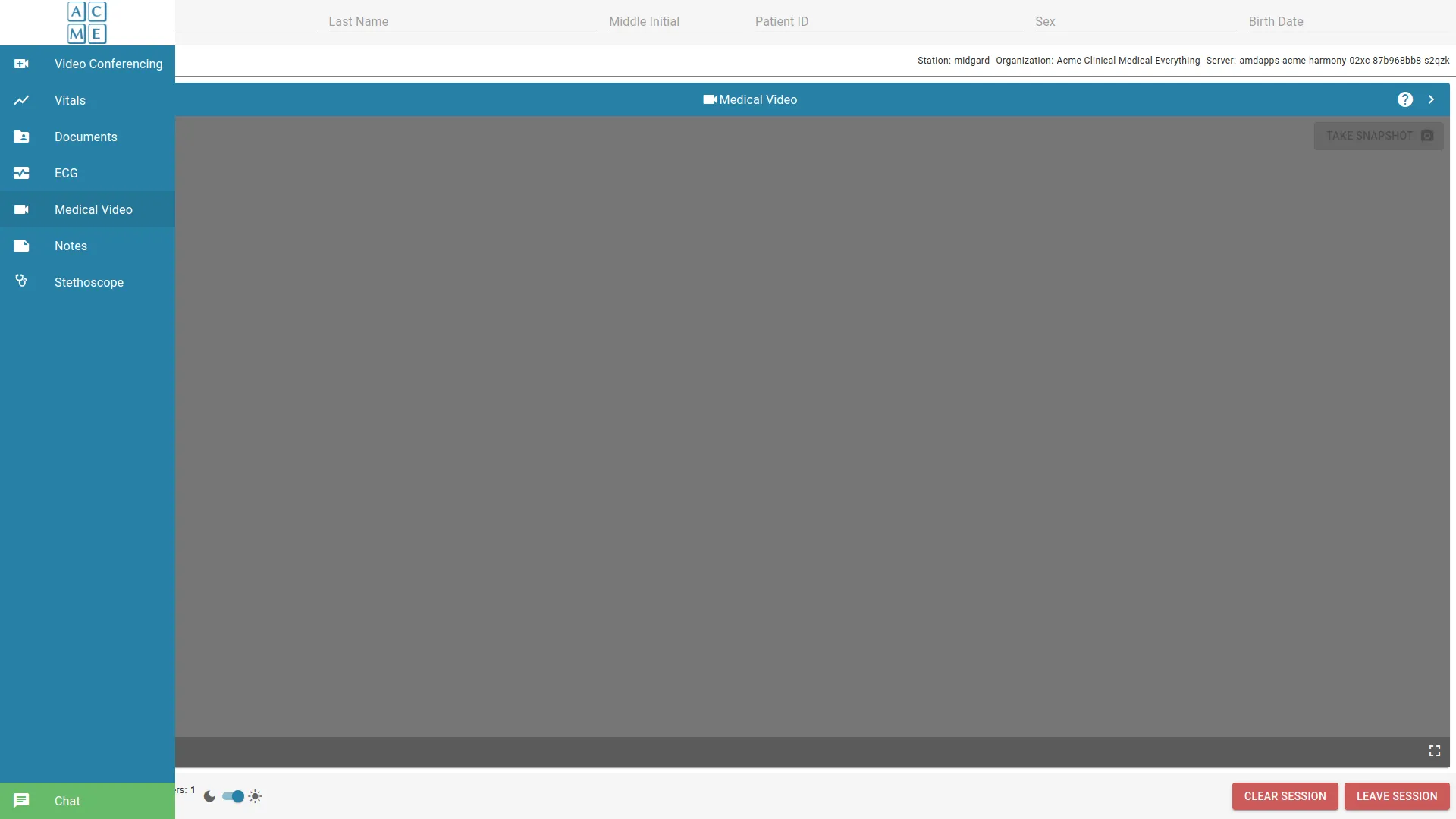
Incluyen:
- Documentos: guarde o comparta documentos de varios tipos. Todas las instantáneas estarán disponibles para mostrar o exportar en el panel de Documentos.
- Videoconferencia: módulo de videoconferencia para permitir la comunicación de audio y vídeo en tiempo real entre los usuarios actuales en la sesión.
- Vitales: Oximeter, presión sanguínea y lecturas de pulso están disponibles a través de un monitor soportado o por entrada manual. Además de los signos vitales anteriores, el peso y la altura están disponibles a través de la entrada manual.
- Estetoscopio: el módulo de estetoscopio permite audio en tiempo real a través de una unidad de estetoscopio compatible. Cualquier participante puede controlar el filtrado y el Volumen.
- Video médico: el módulo de video médico contiene un menú desplegable para seleccionar un dispositivo para ver video en vivo en el portal. Cualquier participante puede tomar instantáneas.
- ECG: permite al médico iniciar la aplicación de ECG.
- Notas: Brinda la capacidad de capturar y almacenar notas para descargarlas o exportarlas a un EMR.
- Charlar: permite que las partes conectadas envíen un mensaje de chat basado en texto a uno o más participantes.
Identificadores de portales
En la sección de información del paciente, Station Name y Organization Name sirven como identificadores para el portal.
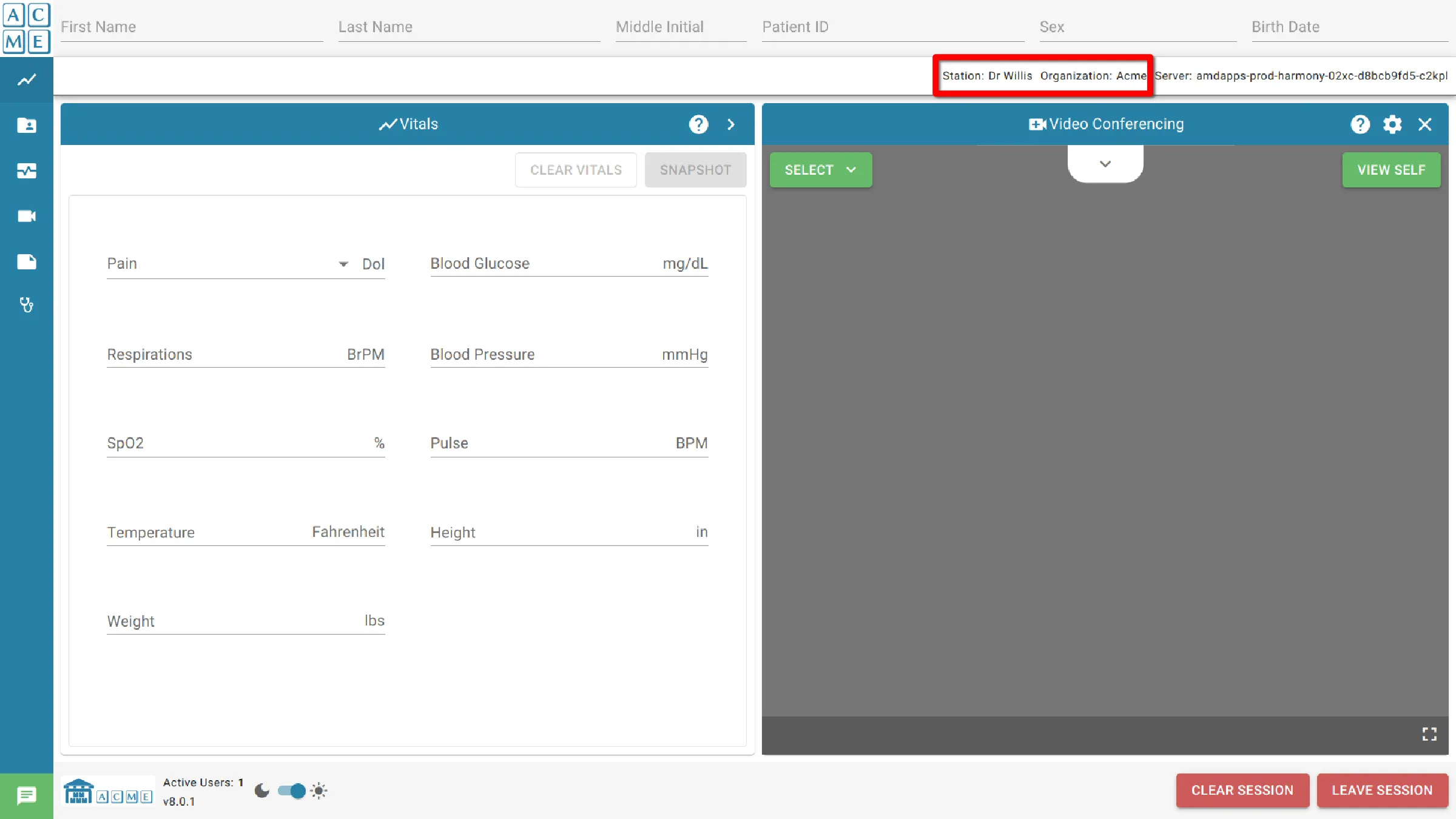
Recuento de usuarios actual
En la parte inferior del portal se encuentra el recuento actual de usuarios para los participantes en la sesión actual. Esto se actualiza cada vez que un usuario inicia sesión o cierra la sesión.
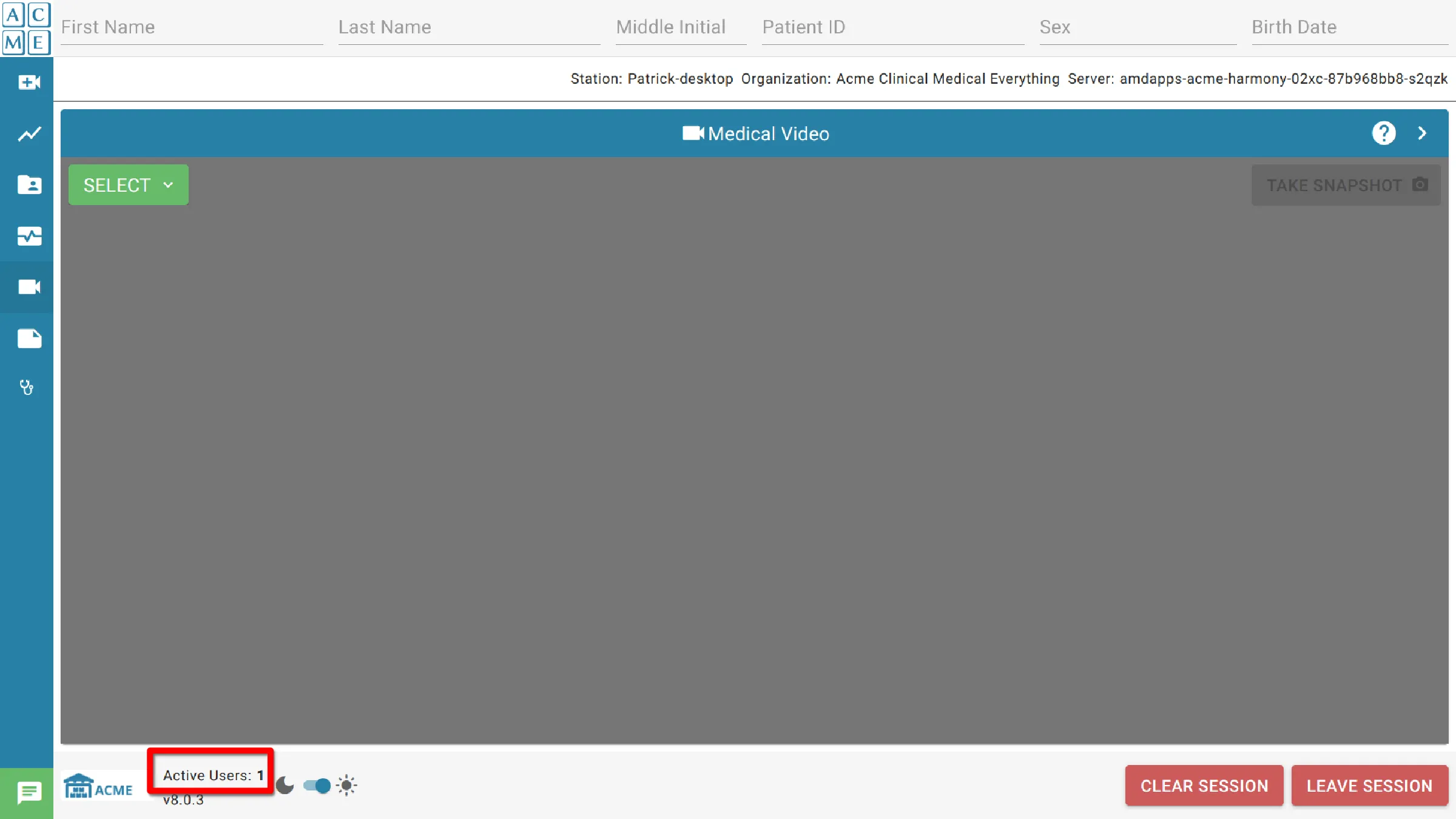
Usuarios máximos
AGNES permite que un número determinado de participantes ingresen a una sesión antes de requerir permiso de los participantes de la sesión actual. El número de usuarios en una sesión antes de que se aplique es configurable, y el valor predeterminado es dos.
Vista de pestaña dividida
Los módulos pueden ser vistos codo a codo, como una vista de pestañas divididas. Esto permite “fijar” una pestaña a la derecha y alternar los otros módulos a la izquierda. Para fijar una pestaña, presione la flecha en la parte superior derecha del portal.
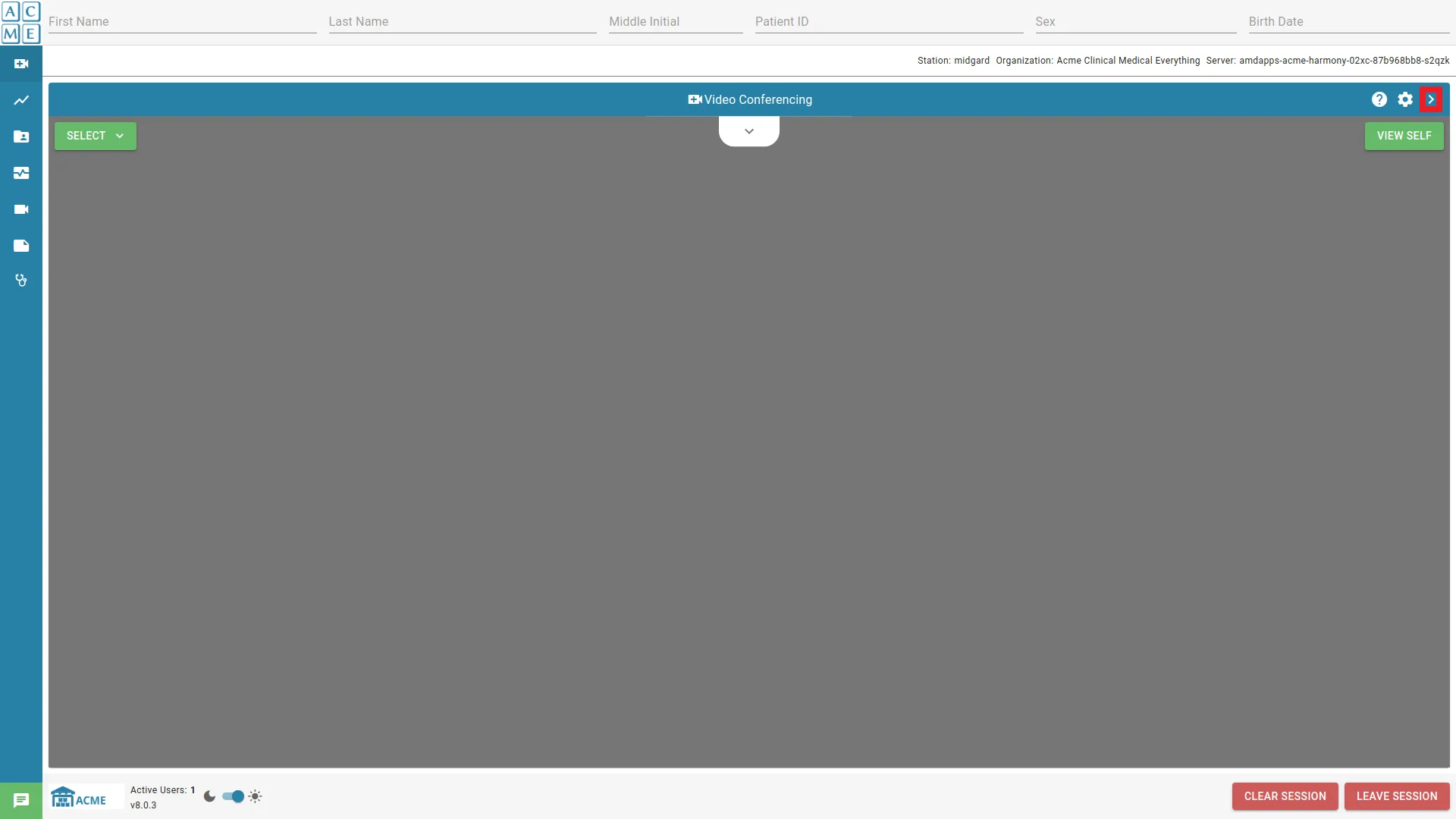
La mayoría de los proveedores utilizan esto para anclar la videoconferencia a la derecha, mientras que ciclean a través de los otros módulos en la izquierda.
Para volver a ver un módulo, presione X en la parte superior del módulo derecho.
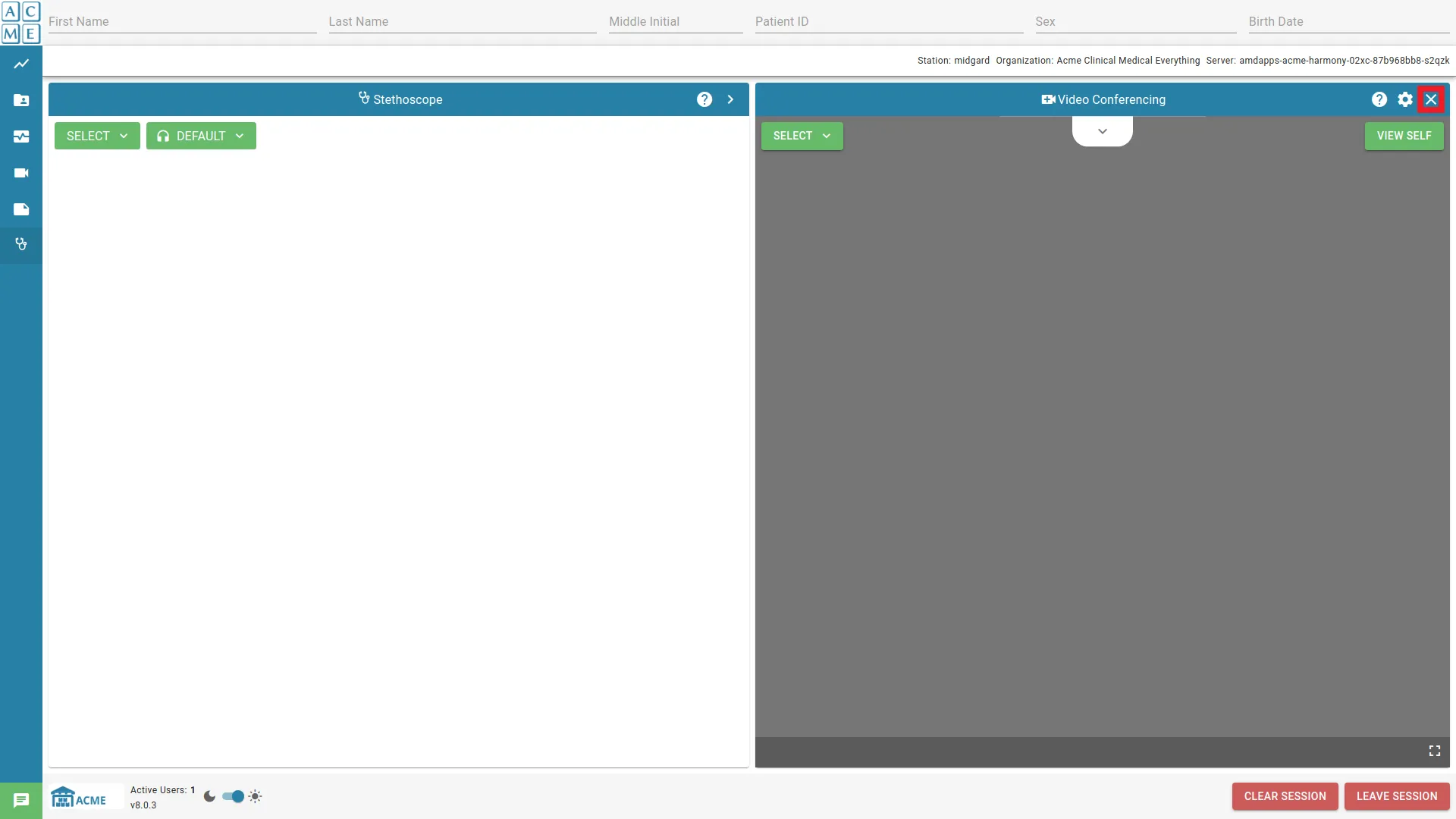
Borrar Sesión
Limpiar la sesión purgará todos los datos de la sesión actual y detendrá los dispositivos de vídeo médicos. Esto incluye eliminar todos los elementos del módulo documenta y borrando información del paciente. La sesión también se borrará cuando se realicen cambios en la información del paciente.
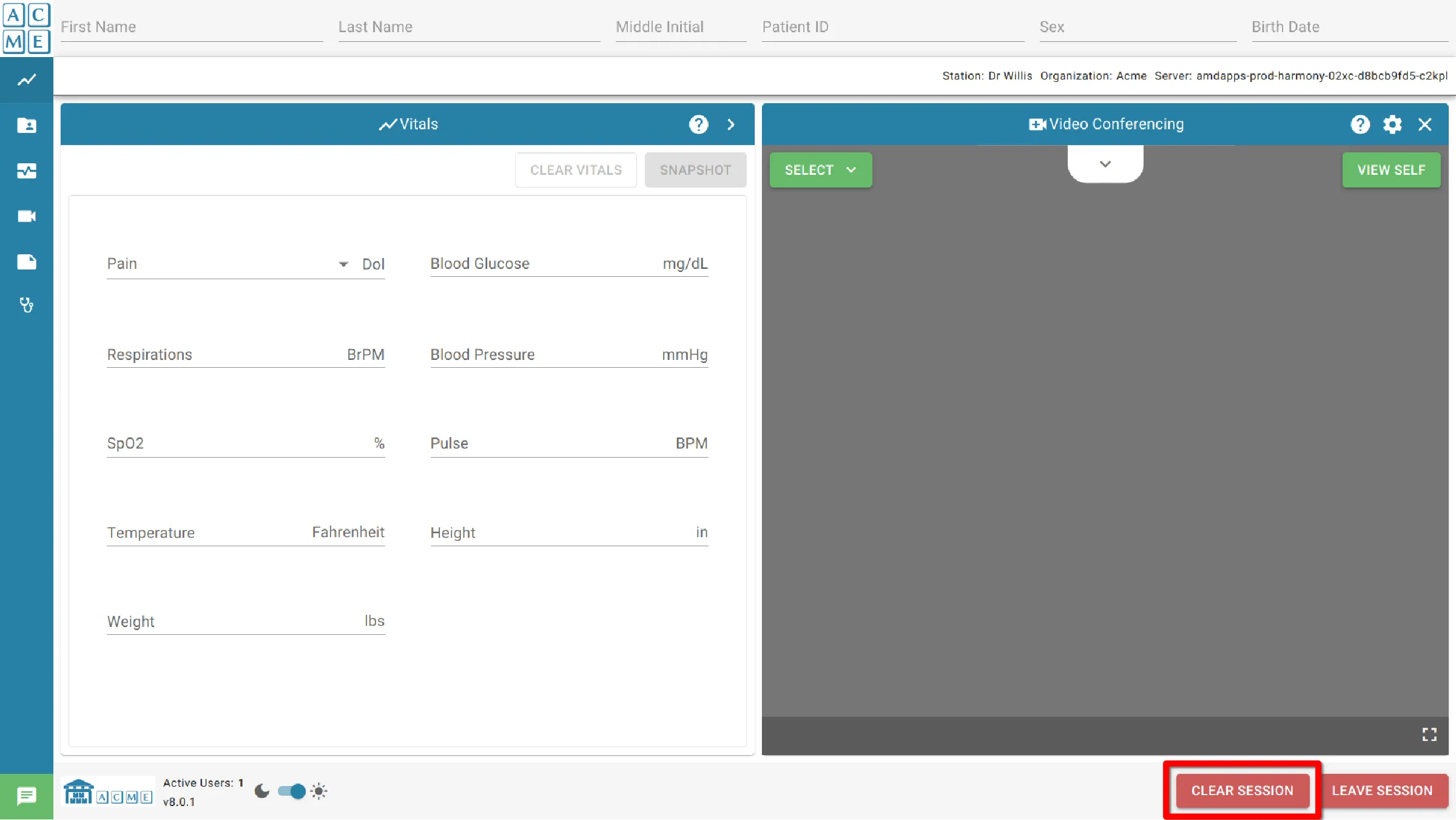
Salir de la sesión
La Sesión de salida sale del encuentro de telemedicina actual. Si no hay otros participantes en la sesión, el sistema purgará todos los datos de la sesión. El usuario será llevado a una pantalla donde puede volver a la sesión, o volver a la pantalla de inicio.